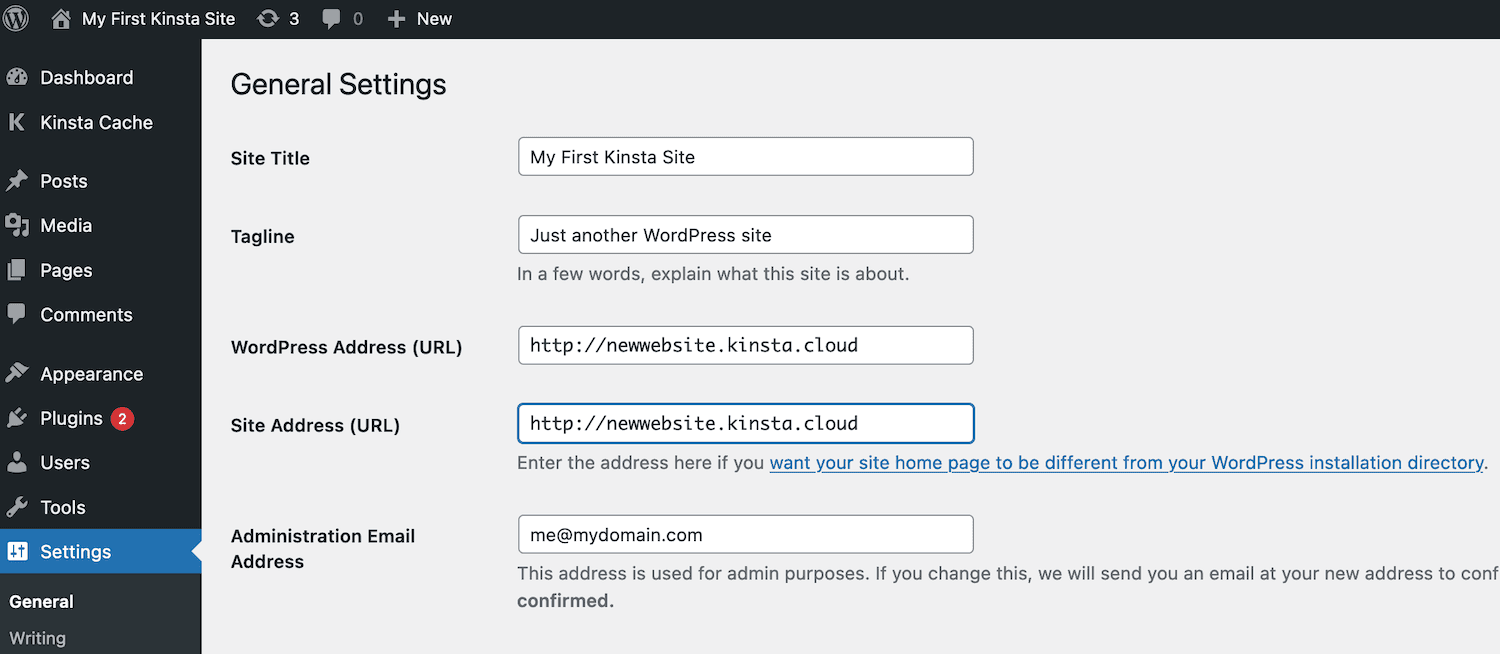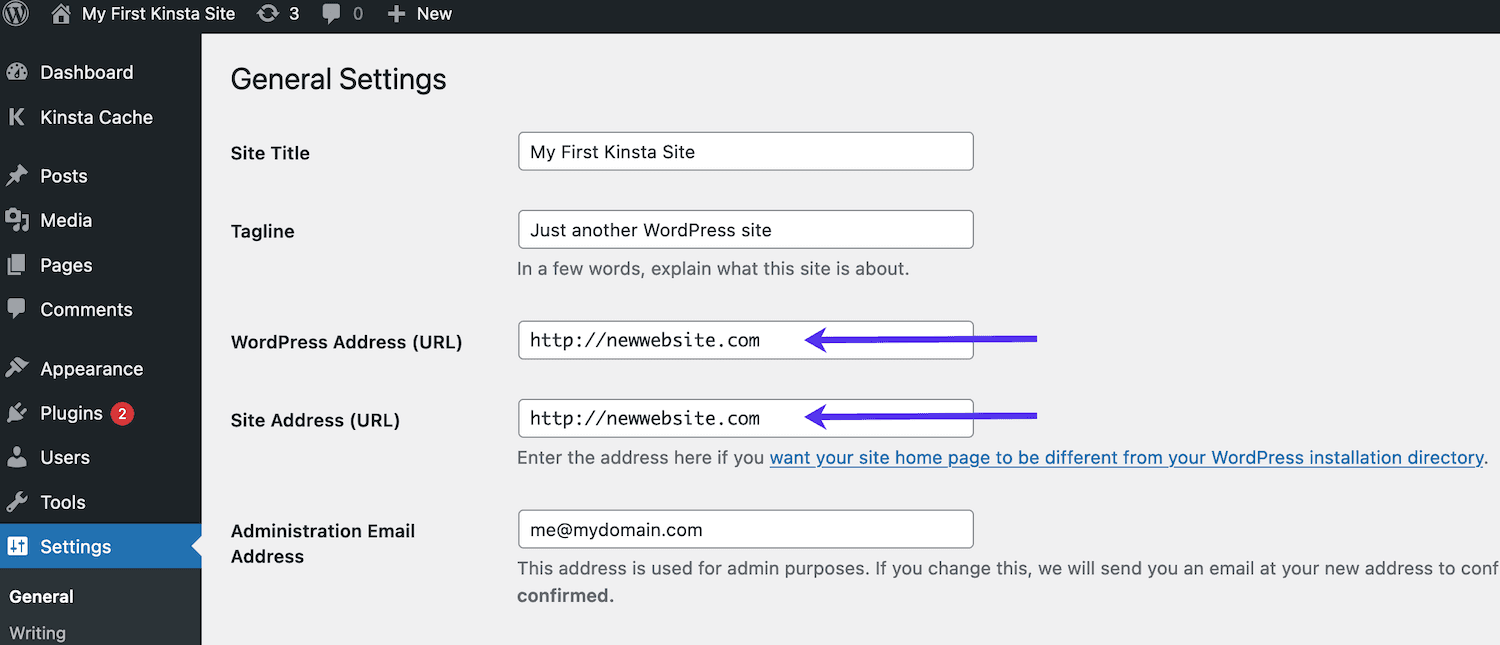URL temporaneo
Ogni sito creato su Kinsta viene fornito con un URL temporaneo WordPress in modo che vi sia immediatamente accessibile anche prima di puntare il vostro dominio personalizzato al sito di Kinsta. Questi domini temporanei usano questo formato – https://sitename.kinsta.cloud.
Quando si aggiunge il proprio sito a MyKinsta, l’URL temporaneo viene generato utilizzando il nome del sito. Se il nome del sito utilizza caratteri non latini come Hanzi cinesi, Kana giapponesi, caratteri arabi o thailandesi, questi vengono convertiti in caratteri latini per consentire ai nostri sistemi di funzionare correttamente.
Google ha le sue politiche sulla duplicazione di contenuti/URL e per evitare questo problema di SEO facciamo rispettare un header HTTP X-Robots-Tag con un valore di noindex, nofollow, nosnippet, noarchive sull’URL temporaneo.
Ciò significa che gli URL di sitename.kinsta.cloud non saranno indicizzati dai motori di ricerca. Lo stesso vale per l’ambiente di staging degli URL.
I nostri vecchi formati di URL temporanei erano sitename.kinsta.com e sitename.tempXX.kinsta.cloud. Se siete clienti Kinsta da un po’ di tempo, il vostro sito potrebbe ancora usare uno di questi formati.
Una volta che avete creato il vostro sito, sarete in grado di accedere al vostro nuovo sito WordPress usando l’URL temporaneo. Potete vederlo nel MyKinsta, nella scheda Domini sotto Siti.

Dopo aver costruito o trasferito il vostro sito su Kinsta, dovrete anche aggiungere il vostro dominio personalizzato nella pagina Domini e puntare il vostro DNS su Kinsta. Una volta propagato il DNS, non avrete più bisogno dell’URL temporaneo.
Correggere il Reindirizzamento del Sito sy sitename.kinsta.cloud
Se create un nuovo sito senza un dominio personalizzato, viene creato automaticamente un URL temporaneo (sitename.kinsta.cloud), quindi l’URL del sito e l’URL della home saranno sitename.kinsta.cloud.
Se aggiungete un dominio personalizzato al sito in MyKinsta, lo impostate come dominio primario, ma non selezionate l’opzione per eseguire una ricerca e sostituzione, il sito utilizzerà l’URL temporaneo. In questo caso, per far sì che il vostro sito utilizzi il vostro dominio personalizzato, dovrete regolare un paio di impostazioni nel vostro cruscotto di WordPress o usare lo strumento di ricerca e sostituzione in MyKinsta.
Vi consigliamo di usare lo strumento di ricerca e sostituzione, ma se non avete ancora aggiunto alcun contenuto o caricato immagini o altri media, è possibile effettuare la modifica nel cruscotto di WordPress.
Accedete alla vostra bacheca di WordPress (/wp-admin) e andate su Impostazioni > Generale. Aggiornate il campo Indirizzo WordPress (URL) e Indirizzo Sito (URL) con l’URL del vostro dominio personalizzato.